CAD编辑器的缩放功能如何使用
CAD编辑器的缩放功能如何使用?启动CAD编辑器,进入到使用界面中。把上方菜单栏切换到“编辑器”,点击“图像”选项,在跳转出的“图片”中,点击“浏览”按钮。
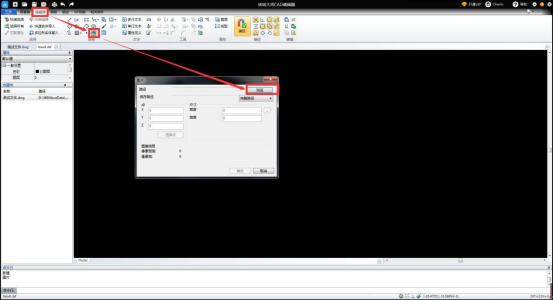
在跳转出的“打开”对话框中,打开图片文件,然后修改尺寸大小,点击“选择点”,之后在点击“确定”按钮。

图片打开后,将菜单栏切换到“编辑器”选项卡,点击“捕捉”按钮,选中实体对象。

在工具栏中,点击“缩放”按钮,从下拉框中选择“相对比例”。

接下来,通过拖拽图像的方式,按照缩放比例实现效果。

以下为缩放完成的效果图,这就是转转大师CAD编辑器中缩放方法的使用,你学会了吗?如有任何疑问,欢迎咨询软件客服。

















